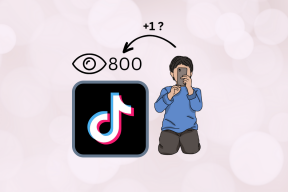Byt ut HTC: s plats med Google Navigation i HTC Car Mode
Miscellanea / / November 29, 2021
HTC Car-appen är ett användbart verktyg om du har för vana att spela låtar på din Android eller ringa handsfree-samtal medan du kör bilen. Bilappen gör din telefon enkel att använda medan du kör och ger även navigeringsinställningar som du kan använda för att hitta rätt.
Det enda problemet är att standardnavigeringsappen som kommer i Bil läge är HTC Locations en och en sak jag inte gillar med det är att det är betalt. Istället föredrar jag att ersätta det med Google Navigation som är bättre än HTC-navigering hur som helst.
Ersätter HTC: s plats med Google Navigation
För att ersätta HTC Locations med Google Navigation i billäge öppnar du appen Bil på telefonen och trycker på statusfältet längst ned på skärmen som visar batteri- och nätverksinformation.

När du trycker på området öppnas inställningarna för HTC Car-läge. Rulla ner till botten av appen och tryck på alternativet Standard navigeringsapp. Välj här Google Maps Navigation och spara inställningarna.

Det är allt, billäget visar Google Navigation genväg i appen och kommer att dyka upp när du trycker på den. Kom bara ihåg att
aktivera liggande orientering när du använder den i billäge. Om du har låst telefonen i stående läge kan du ha problem med din navigering.
Vi kan bara ändra navigeringsverktyget i appen och det finns inget sätt att välja en personlig app för musikspelaren.
Så det var så du kan ändra de betalda HTC-platserna med den kostnadsfria och lättanvända Google Navigation i HTC Car-appen. Snabbt tips, lätt att implementera.